Cómo ingresar al BIOS en la placa base Lenovo
Durante el mantenimiento de la computadora o la instalación del sistema, ingresar al BIOS (Sistema básico de entrada y salida) es un requisito común. La interfaz BIOS de la placa base Lenovo proporciona funciones importantes como la configuración del hardware y el ajuste de la secuencia de inicio. Este artículo presentará en detalle cómo ingresar al BIOS de las placas base Lenovo y adjuntará temas de actualidad y contenido de actualidad en los últimos 10 días para ayudarlo a comprender mejor las tendencias tecnológicas relevantes.
1. Pasos para ingresar al BIOS en la placa base Lenovo

1.Pulsación rápida de teclas al arrancar: Las placas base Lenovo generalmente ingresan al BIOS presionando una tecla específica al iniciar. Las claves comunes incluyen:
| Modelo de placa base | Ingresar al botón BIOS |
|---|---|
| Serie Lenovo ThinkPad | F1 o Intro |
| Serie Legión de Lenovo | F2 |
| Serie Lenovo IdeaPad | F2 o Fn+F2 |
| escritorio lenovo | F1 o Supr |
2.A través de las opciones de inicio avanzadas de Windows: Si está utilizando Windows 10 o Windows 11, puede ingresar al BIOS siguiendo estos pasos:
- Abra Configuración > Actualización y seguridad > Recuperación > Inicio avanzado > Reiniciar ahora.
- Seleccione "Solucionar problemas" > "Opciones avanzadas" > "Configuración de firmware UEFI" > "Reiniciar" en la interfaz de inicio avanzada.
3.Vía botón Novo (algunos modelos): Algunas computadoras portátiles Lenovo (como ThinkPad) están equipadas con un botón Novo, que se puede presionar para ingresar al BIOS.
2. Temas y contenidos candentes en los últimos 10 días
Los siguientes son temas relacionados con la tecnología y el hardware que se han debatido acaloradamente en Internet en los últimos 10 días:
| temas candentes | índice de calor | Contenido principal de la discusión |
|---|---|---|
| Actualización de Windows 11 24H2 | ★★★★★ | Nuevas funciones, optimizaciones de rendimiento, problemas de compatibilidad |
| Popularización de las PC con IA | ★★★★☆ | Portátiles con IA lanzados por Lenovo, HP y otros fabricantes |
| Reducción del precio de la memoria DDR5 | ★★★★☆ | Los precios de la memoria DDR5 bajan, la rentabilidad de la instalación mejora |
| Progreso de la CPU doméstica | ★★★☆☆ | Avances en el rendimiento de procesadores nacionales como Loongson y Zhaoxin |
| Guerra de precios de SSD | ★★★☆☆ | El precio del SSD de 1 TB cae por debajo de los 300 yuanes |
3. Preguntas frecuentes sobre BIOS
1.¿Por qué no puedo ingresar al BIOS después de presionar el botón?
- Puede ser que el momento clave sea incorrecto. Se recomienda presionar las teclas correspondientes de forma rápida y continua al encender el teléfono.
- Algunos modelos de Lenovo necesitan desactivar primero la función "Inicio rápido" (ajustar en la configuración de energía de Windows).
2.La interfaz del BIOS está en inglés, ¿cómo cambiarla a chino?
- Algunas placas base Lenovo admiten varios idiomas y la configuración de idioma se puede encontrar en la pestaña "Principal" o "Sistema" del BIOS.
3.¿Cómo restaurar la configuración predeterminada del BIOS?
- Después de ingresar al BIOS, seleccione "Cargar configuración predeterminada" u opciones similares, guarde y salga.
4. Resumen
El método para ingresar al BIOS de las placas base Lenovo varía según el modelo, pero generalmente se puede lograr a través del botón de encendido o las opciones de inicio avanzadas de Windows. Si tiene problemas, puede consultar las soluciones proporcionadas en este artículo o consultar la documentación de soporte oficial de Lenovo. Al mismo tiempo, prestar atención a los puntos calientes de tecnología reciente (como PC con IA, memoria DDR5, etc.) también puede ayudarlo a planificar mejor los planes de actualización de hardware.
Si necesita saber más sobre los detalles de configuración del BIOS de la placa base Lenovo, se recomienda visitar el sitio web oficial de Lenovo o comunicarse con el soporte técnico. ¡Espero que este artículo pueda brindarle ayuda práctica!
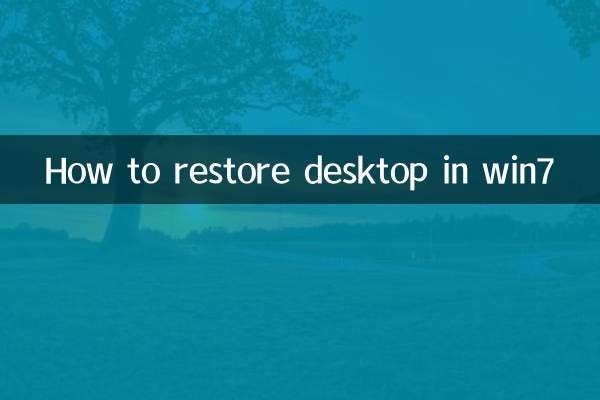
Verifique los detalles

Verifique los detalles